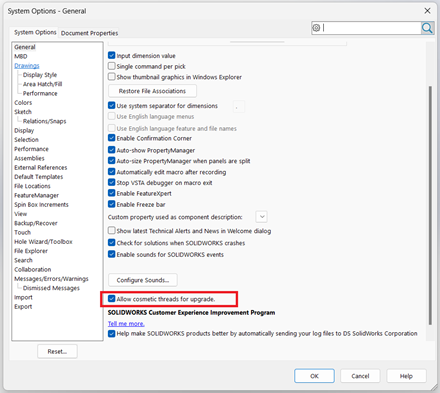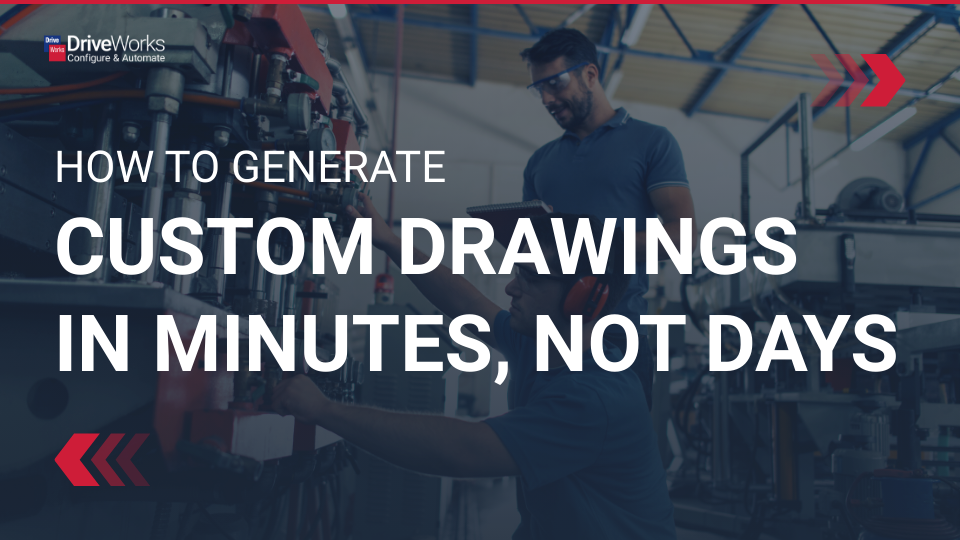SOLIDWORKS PDM在Microsoft Word和Excel文档中创建信息映射
日期:2024-07-04 发布者: 小编 浏览次数:次
SOLIDWORKS PDM 使用可以配合MICROSOFT OFFICE 家族产品使用,PDM 可以轻松的将一些属性——由PDM 中填写在数据卡的信息,传递到OFFICE 的文档中作为内容的一部分存在,其中Excel可以达到双向驱动更新的效果。此类文件作为模板在PDM中使用将非常方方便。在此,罗列在较新版本的OFFICE中Word文档和PDM建立映射的方法。
前期准备和说明:
说明:由于Office 2010后版本,启用宏的文件格式有变化,后缀如:docm;xlsm;pptm,名为启用宏的文件格式。需要将此类文件格式添加到如数据卡、变量、变量属性等需要区别格式的位置
备注:本文使用的软件为Microsoft Office 2013,操作等同于2010版本。
前期准备:
一、PDM中创建映射的源头:
a) 创建Office的数据卡,并添加常用的文件扩展名(需要添加启用宏的文件格式)
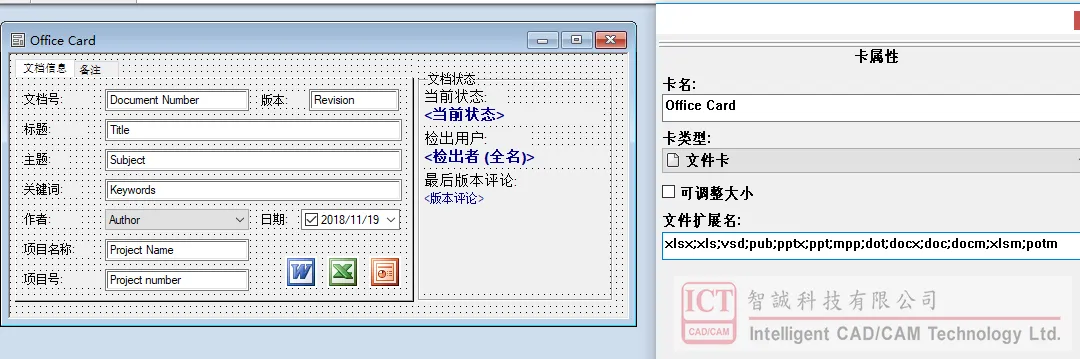
b) 处理需要同步到Office文件中的变量
a) 创建变量
b) 在变量中添加新属性
c) 填写或选择块名称—CustomProperty
d) 填写属性名称—将显示在Office文档属性中的字块
e) 填写或选择属性对之有效的文件扩展名,添加docm;xlsm;pptm
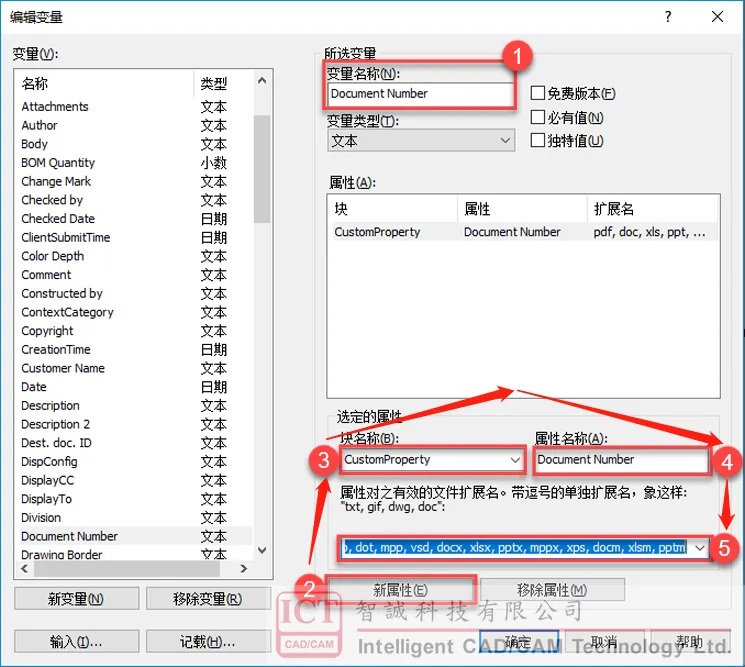
c) PDM 文件夹中填写这些信息
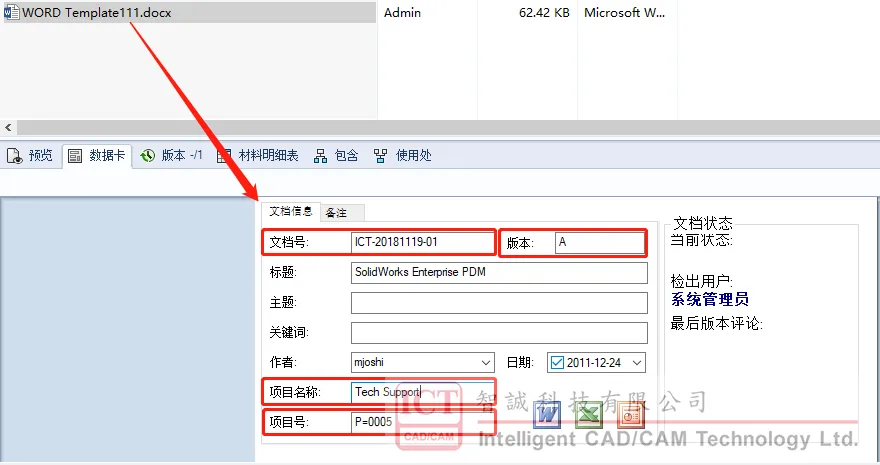
d) 这些信息都将会出现在文件的属性中
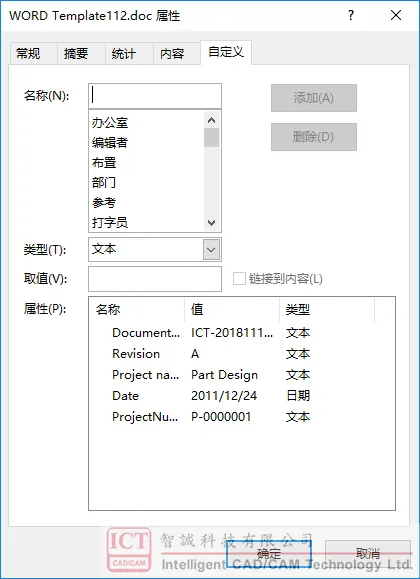
二、 创建与Word文档中内容的连接
a) Word 中创建映射

① 鼠标放在需要插入值的位置,选择 插入—文档部件
② 在弹出菜单选择—域
③ 在域窗口中选择类别为—文档信息
④ 在域名下选择DocProperty
⑤ 在属性中选择需要插入到的属性值即可点击确定,属性信息就会连接到文件中
b) 创建自动更新宏
a) 打开Word的开发工具
b) 点击Visual Basic 按钮,在打开的页面中左侧面板点击 当前文档
c) 输入以下代码
Sub AutoOpen()
Dim aStory As Range
Dim aField As Field
For Each aStory In ActiveDocument.StoryRanges
For Each aField In aStory.Fields
aField.Update
Next aField
Next aStory
End Sub
d) 将文件另存为启用宏的模板
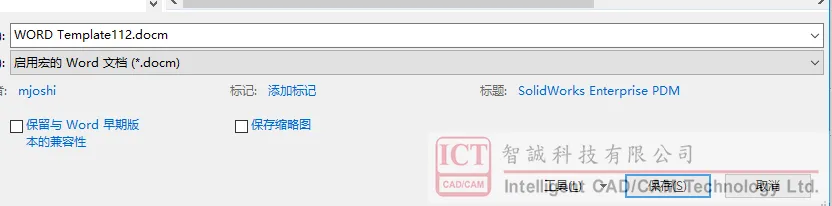
e) 确保文件中的宏命令默认启动
① 文件-选项-信任中心-信任中心设置
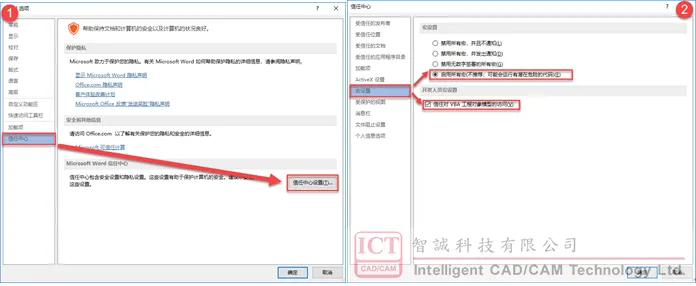
② 选择启用所有宏
1. 勾选信任VBA工程对象模型的访问
c) 测试:
f) 将文件放进PDM库中
g) 填写数据卡并保存
h) 打开文件查看文档中的域值,即可发现数据卡中的值已经更新到文件中
三、创建与Excel 文件内容的连接
a) Excel 中创建映射单元格
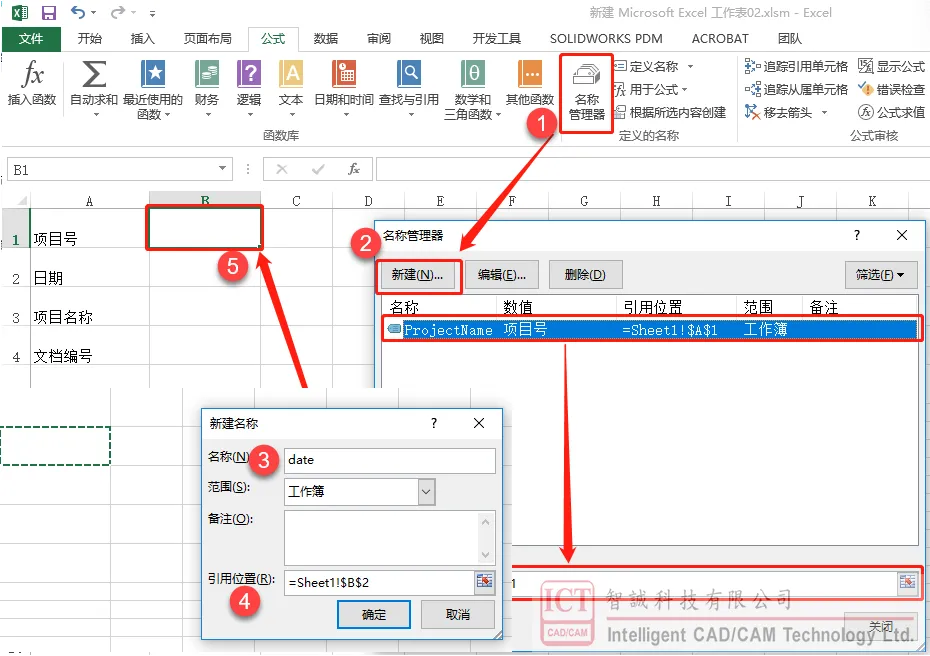
i. 公式—名称管理器
ii. 新建一个名称
iii. 新建名称窗口填写即将创建的名称(建议与相应的变量名称相同)
iv. 点击选择引用位置
v. 选择目标单元格
vi. 重复i-v 步骤创建其他单元格映射
b) 根据开始创建的环境,当Excel文件添加到PDM库中之后,填写数据库;PDM将在Excel的属性中添加对应的属性信息。
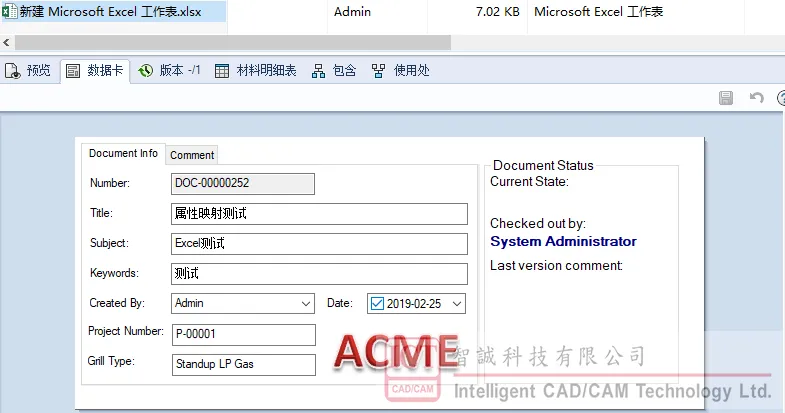
c) 下一步,需要将这些信息链接到文件中对应的单元格,确保数据更新和准确显示
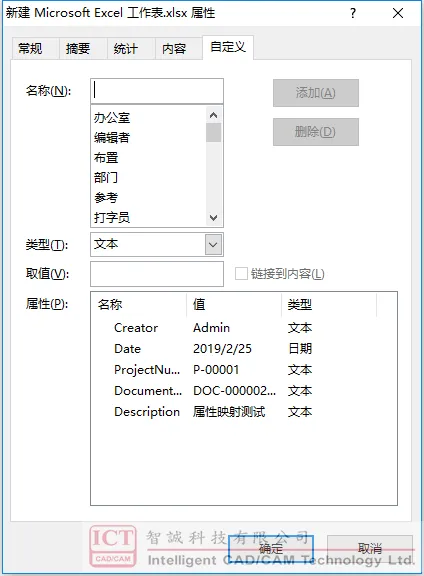
d) 同样,使用开发工具中添加代码的方式确保更新
i. Excel相比于Word 更加灵活,可以保证单元格和属性之间的信息双向更新
e) 开发工具—查看代码
i. 代码说明如下
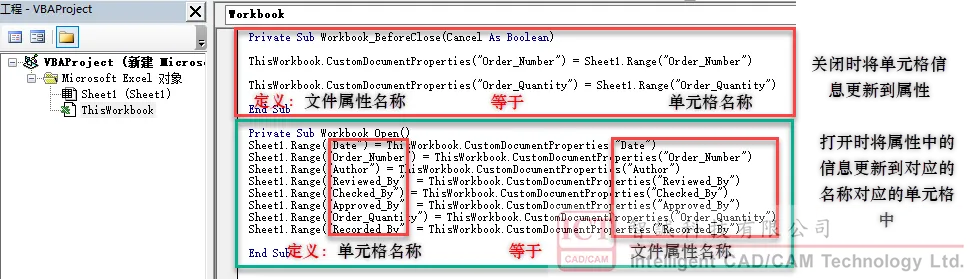
f) 代码参考(备注单元格名称创建参考步骤a)
i. 关闭时更新单元格到属性
Private Sub Workbook_BeforeClose(Cancel As Boolean)
ThisWorkbook.CustomDocumentProperties("Order_Number") = Sheet1.Range("Order_Number")
ThisWorkbook.CustomDocumentProperties("Order_Quantity") = Sheet1.Range("Order_Quantity")
End Sub
ii. 打开时更新属性值到单元格
Private Sub Workbook_Open()
Sheet1.Range("Date") = ThisWorkbook.CustomDocumentProperties("Date")
Sheet1.Range("Order_Number") = ThisWorkbook.CustomDocumentProperties("Order_Number")
Sheet1.Range("Author") = ThisWorkbook.CustomDocumentProperties("Author")
Sheet1.Range("Reviewed_By") = ThisWorkbook.CustomDocumentProperties("Reviewed_By")
Sheet1.Range("Checked_By") = ThisWorkbook.CustomDocumentProperties("Checked_By")
Sheet1.Range("Approved_By") = ThisWorkbook.CustomDocumentProperties("Approved_By")
Sheet1.Range("Order_Quantity") = ThisWorkbook.CustomDocumentProperties("Order_Quantity")
Sheet1.Range("Recorded_By") = ThisWorkbook.CustomDocumentProperties("Recorded_By")
End Sub
g) 保存文件
i. 参考Word中步骤,将文件存为启用宏的模板,并在所有实用的Office客户端设置信任宏和总是启用宏,确保数据可以及时更新
基于以上方法,可以让PDM中数据卡中的信息便捷的传递到Word和Excel文档中。
获取正版软件免费试用资格,有任何疑问拨咨询热线:400-886-6353或 联系在线客服
未解决你的问题?请到「问答社区」反馈你遇到的问题,专业工程师为您解答!